萬盛學電腦網 >> Wps Office >> wps綜合教程 >> WPS用域代碼錄入向量符號教程
WPS用域代碼錄入向量符號教程
中學數學課中用到了向量符號,如圖1右側效果所示。
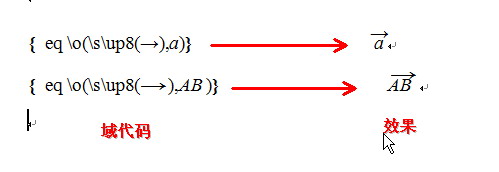
圖1
同事在編輯試卷和教案時對此符號深感頭疼。其實,在WPS 2010文字工具中,我們可以使用域代碼輕松錄入向量符號。相對於使用公式編輯器完成錄入而言,用域代碼錄入可以象對待普通文本那樣設置字號、字體、顏色等。
一、錄入單字符類型
先按下“Ctrl+F9”組合鍵產生一個空域,在其中輸入代碼“eq o(sup8(→),a)”,再按下“Shift+F9”組合鍵就可以看到效果了。要注意的是域符號(花括號)不可以手工輸入;域代碼應在英文半角狀態下輸入。
此處域代碼的意思是:將單箭頭字符向上移動8個象素,並將它與字符“a”的位置重疊起來。這不就可以得到向量的符號了嗎?
二、錄入雙字符類型
與前面錄入方法是一樣的,只是域代碼為“eq o(sup8(→),AB )”。在“AB”後添加了一個半角空格,是為了使最終的效果更加美觀一些。與單字符類型相比,我們還需要將單箭頭的長度加大一些。方法是:選中箭頭符號,點擊菜單命令“格式→字體”,在打開的對話框中點擊“字符間距”選項卡,在“縮放”框中設置為“150%”,如圖2所示。

圖2
如果我們在此對話框中點擊“位置”下拉列表,並選中“上升”,然後在其後的“值”輸入框中輸入合適的數值,將箭頭直接上移的話,那麼域代碼就可以簡化為“eq o(→,AB )”,效果也是一樣的。如圖3所示。

圖3
wps綜合教程排行
办公软件推薦
相關文章
copyright © 萬盛學電腦網 all rights reserved



